Ak pravidelne používate MS Word, mohli ste si všimnúť, že pri zarovnávaní alebo zarovnávaní dokumentu budú v dokumente pridané ďalšie medzery. Pozrite sa na nižšie uvedený príklad, v posledných dvoch riadkoch odseku, vidíme, že keď sa používateľ pokúsi dokument zdôvodniť, systém pridá niekoľko medzier.
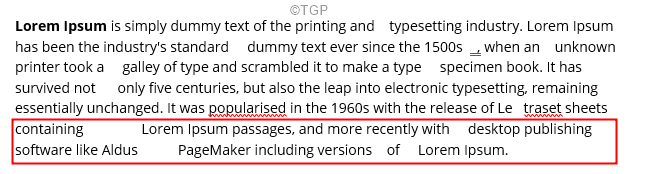
Ak hľadáte spôsoby, ako odstrániť tieto medzery z dokumentu, čítajte ďalej. Tento článok ilustruje rôzne spôsoby odstránenia medzier z odôvodneného dokumentu v programe MS Word.
Obsah
Oprava 1: Zmeňte nastavenia delenia slov
Krok 1: Otvorte MS Word a vyberte celý dokument
Krok 2: V hornom menu kliknite na Rozloženie
Krok 3: Kliknite na Delenie slov
Krok 4: Vyberte si Automatický alebo manuálny z rozbaľovacej ponuky.
POZNÁMKA: Ak sa v predchádzajúcom kroku rozhodnete pre možnosť Manuálne, pre každé slovo s pomlčkou sa zobrazí dialógové okno s otázkou, či sa majú vykonať zmeny.
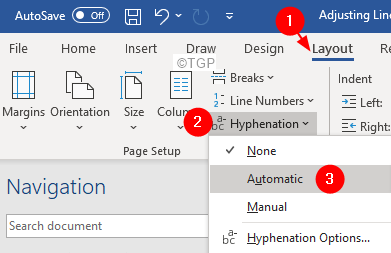
Oprava 2: Použitie Kerningu pre písma
Krok 1: Otvorte MS Word a vyberte celý dokument
Krok 2: V hornom menu kliknite na Domov
Krok 3: Zo súboru Písmo kliknite na sekciu malá šípka v rohu ako je uvedené nižšie.

Krok 4: Zo súboru Písmo okno, ktoré sa otvorí, kliknite na Pokročilé tab.
Krok 5: Zaškrtnite na Kerning pre písma
Krok 6: Teraz môžete vidieť všetky povolené možnosti (mierka, medzery a poloha).
Krok 7: Experimentujte s týmito možnosťami a zistite, čo vám najviac vyhovuje.
Krok 8: Po dokončení všetkých nastavení kliknite na ikonu OK tlačidlo

POZNÁMKA: Nestláčajte tlačidlo Nastaviť ako predvolené. Neodporúča sa ponechať tieto nastavenia v predvolenom nastavení na dokumentoch.
Oprava 3: Zapnite možnosť Nepridávať medzery medzi znakmi
Ak sa v poslednom riadku odseku zobrazujú medzery, môže to byť spôsobené tým, že ho Word nerozpoznal ako koniec odseku a na zarovnanie pridá medzery. Ak to chcete opraviť, postupujte podľa nasledujúcich krokov:
Krok 1: V hornom menu kliknite na Súbortab
Krok 2: V ponuke na ľavej strane kliknite na Viac
Krok 3: Vyberte si možnosti z rozbaľovacej ponuky.
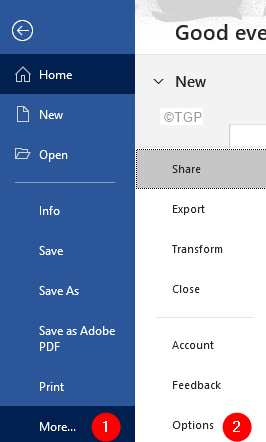
Krok 4: Zo súboru Možnosti programu Word okno, ktoré sa otvorí, zvoľte Pokročilé z ľavej strany.
Krok 5: Na pravej strane posuňte zobrazenie nadol a vyhľadajte sekciu Možnosti rozloženia pre
Krok 6: Teraz zaškrtnúť na Nerozširujte medzery znakov na riadkoch, ktoré končia SHIFT+RETURN
Krok 7: Nakoniec kliknite na ikonu Ok tlačidlo.
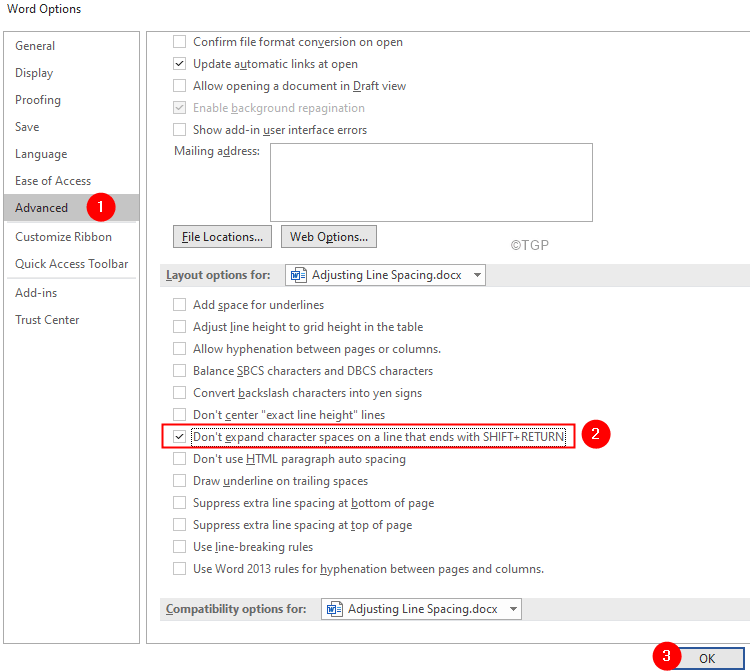
Oprava 4: Odstráňte značku zalomenia riadka na konci odseku
Krok 1: V hornom menu kliknite na Domov tab
Krok 2: Teraz kliknite na Odstavec symbol z časti Odsek

Krok 3: Uvidíte, kde sa odsek končí. Pozrite sa na obrázok nižšie

Krok 4: Teraz vyberte symbol zalomenia riadku, ako je to znázornené nižšie
Krok 5: Jednoducho ho odstráňte

Uvidíte, že z posledného riadka sú odstránené medzery.
To je všetko
Dúfame, že tento článok bol informatívny. Ďakujem za čítanie.
Láskavo to komentujte a dajte nám vedieť opravu, ktorá vám pomohla problém vyriešiť.
